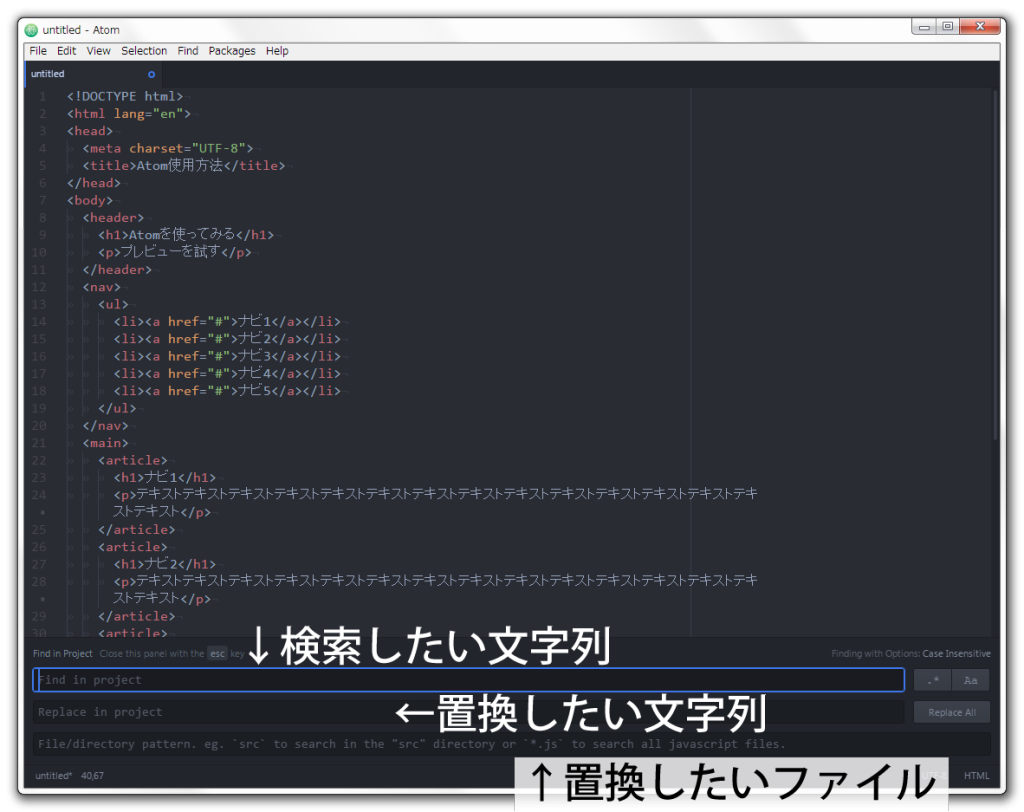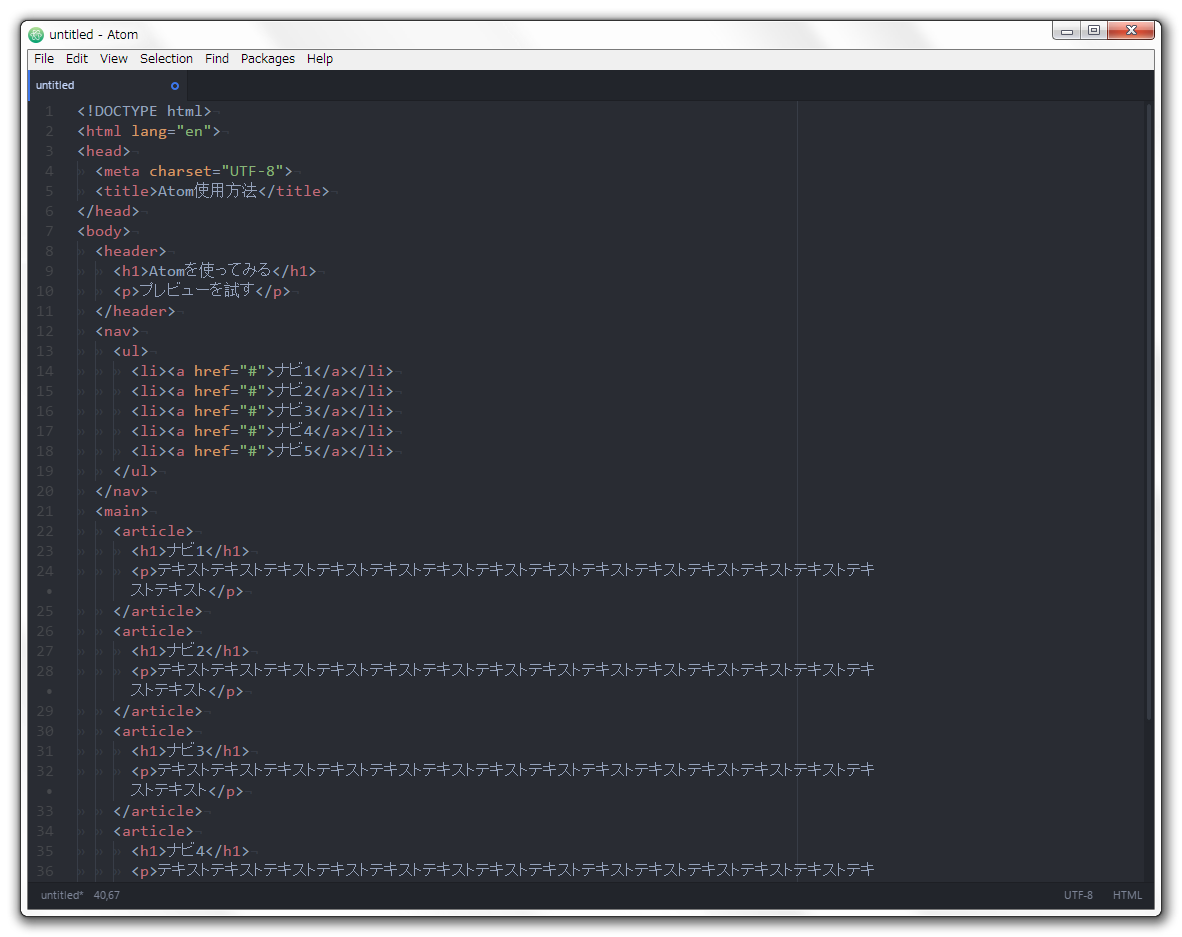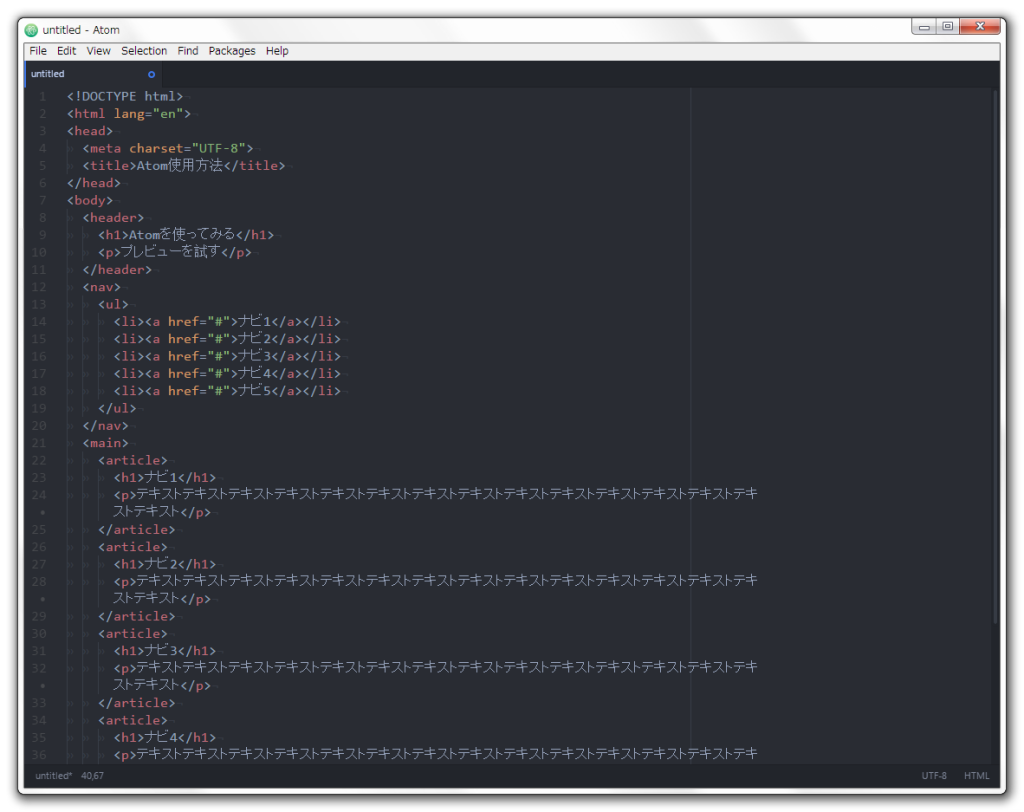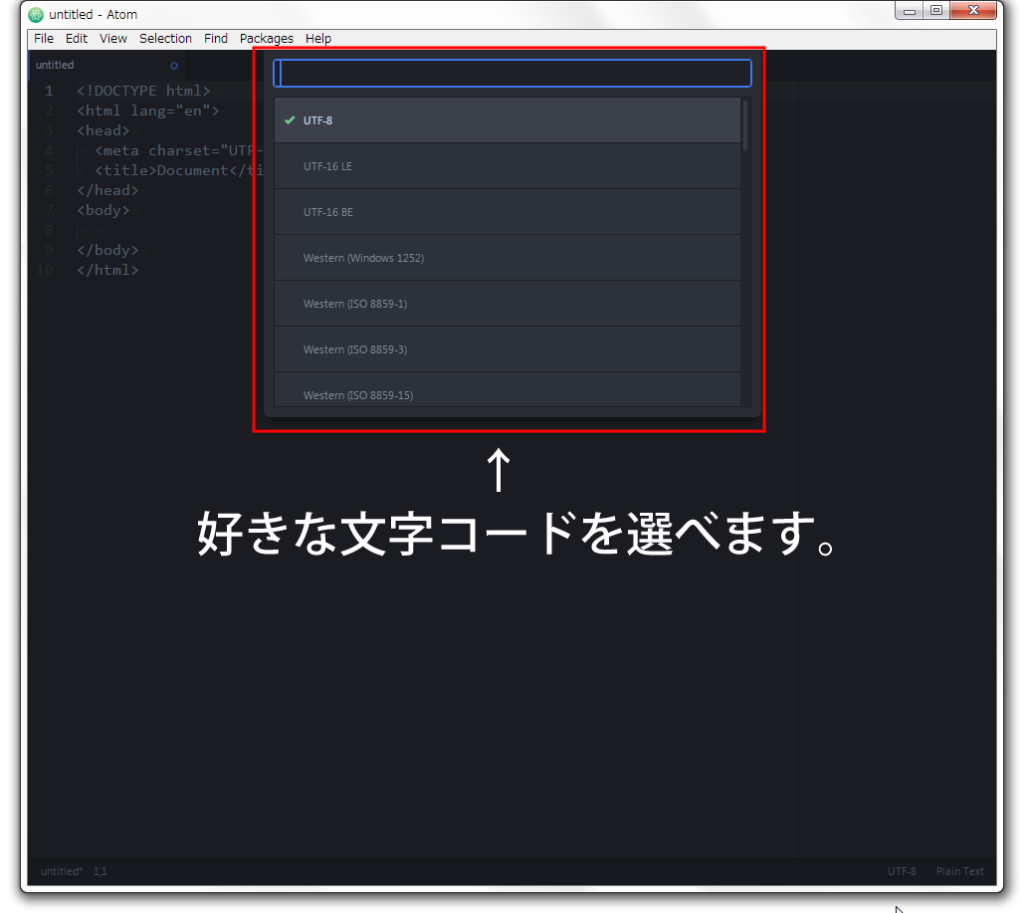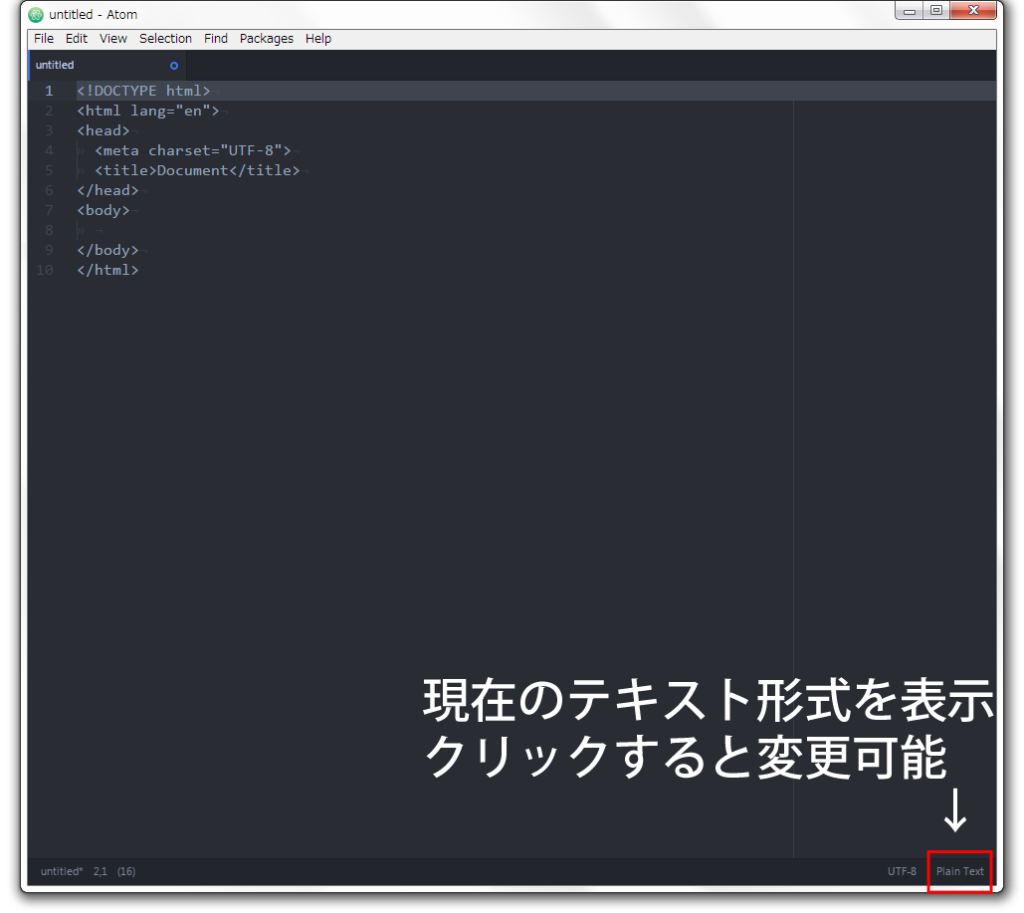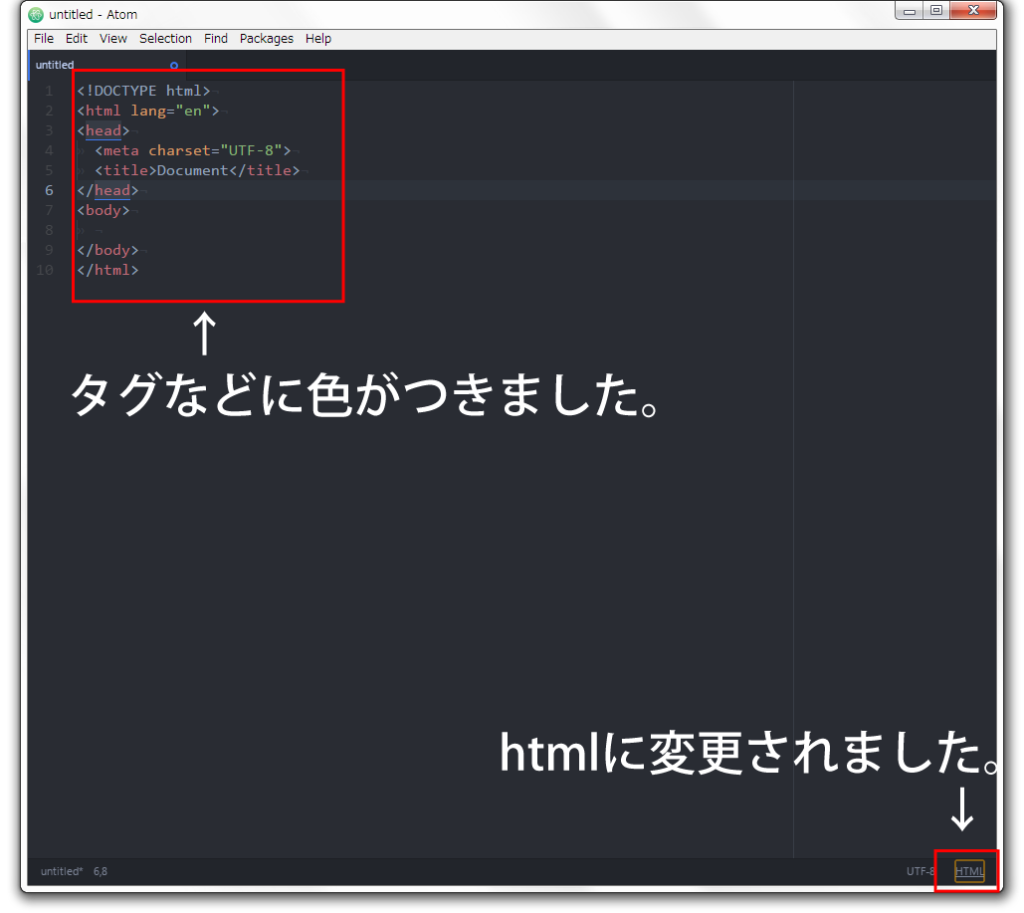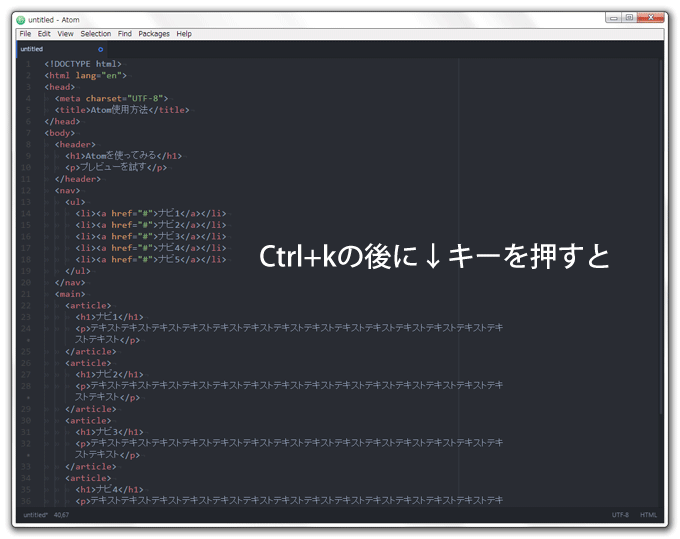Atomを使ってみます。
起動時はテキストとして認識します。
文字コードとテキスト形式は右したのバーに表示されます。
文字コードをクリックします。
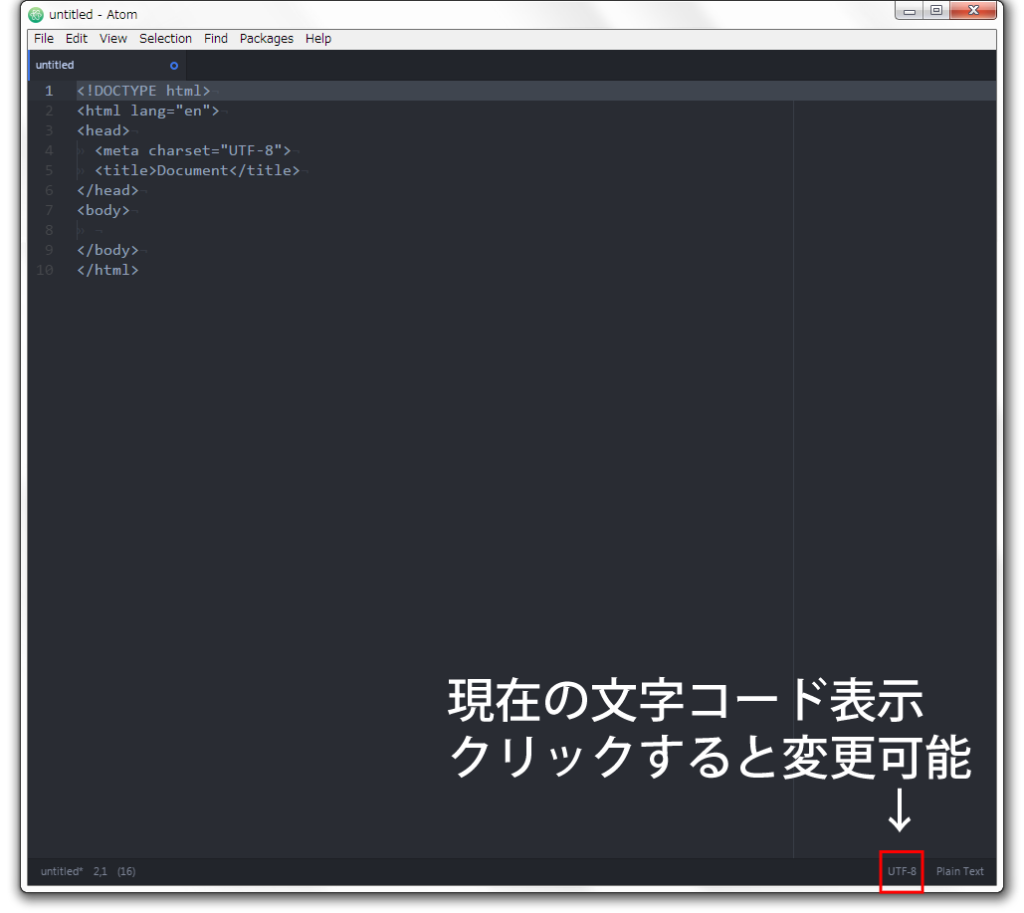
Ctrl+Shift+pでコマンドパレットが表示されます。
ショートカットキーも教えてくれます。
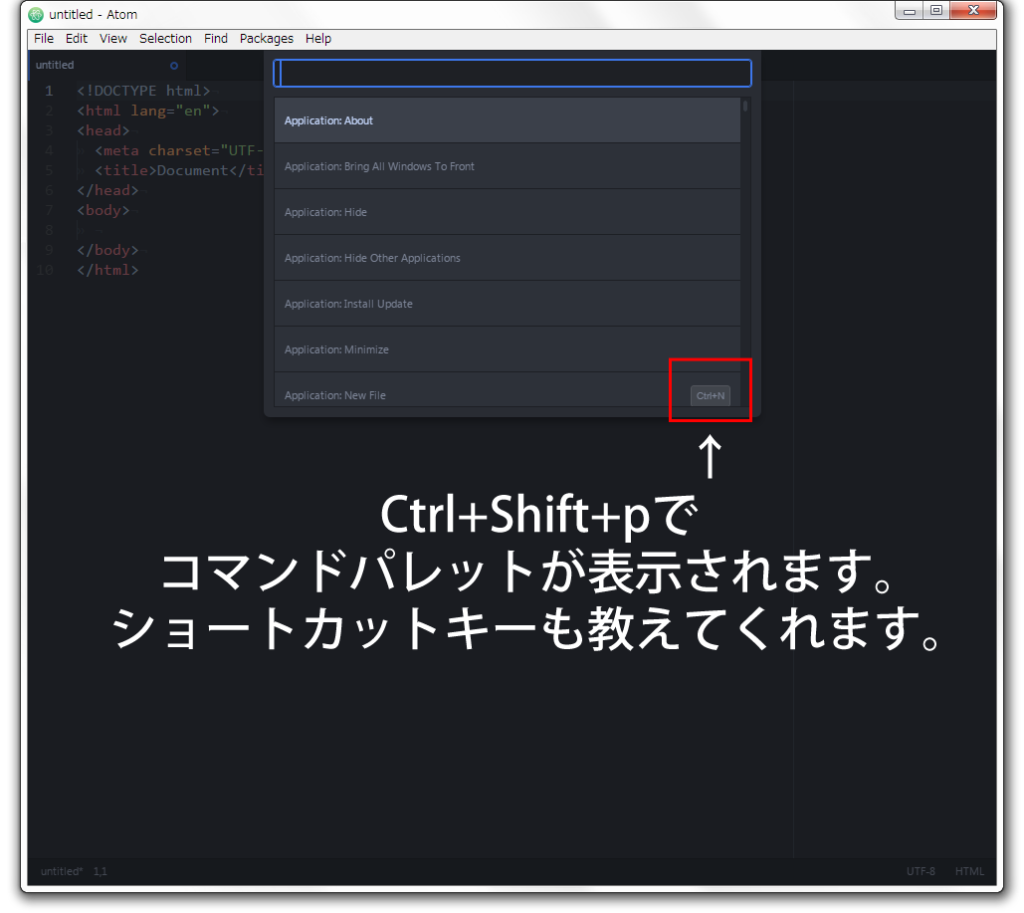
Ctrl+Shift+mでマークダウンプレビューが表示されます。
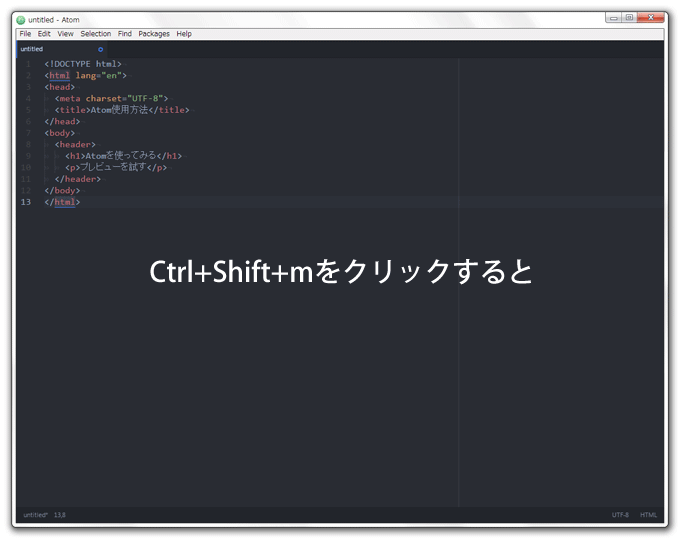
Ctrl+kの後→で右に分割表示されます。
矢印の向きで分割表示される方向が変わります。
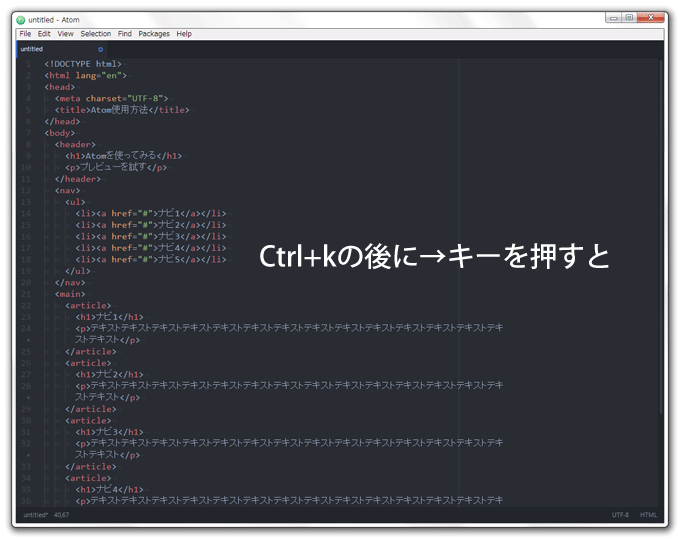
Ctrl+fで検索、置換ができます。
赤枠内は正規表現などのオプション指定や検索、置換ボタンになってます。
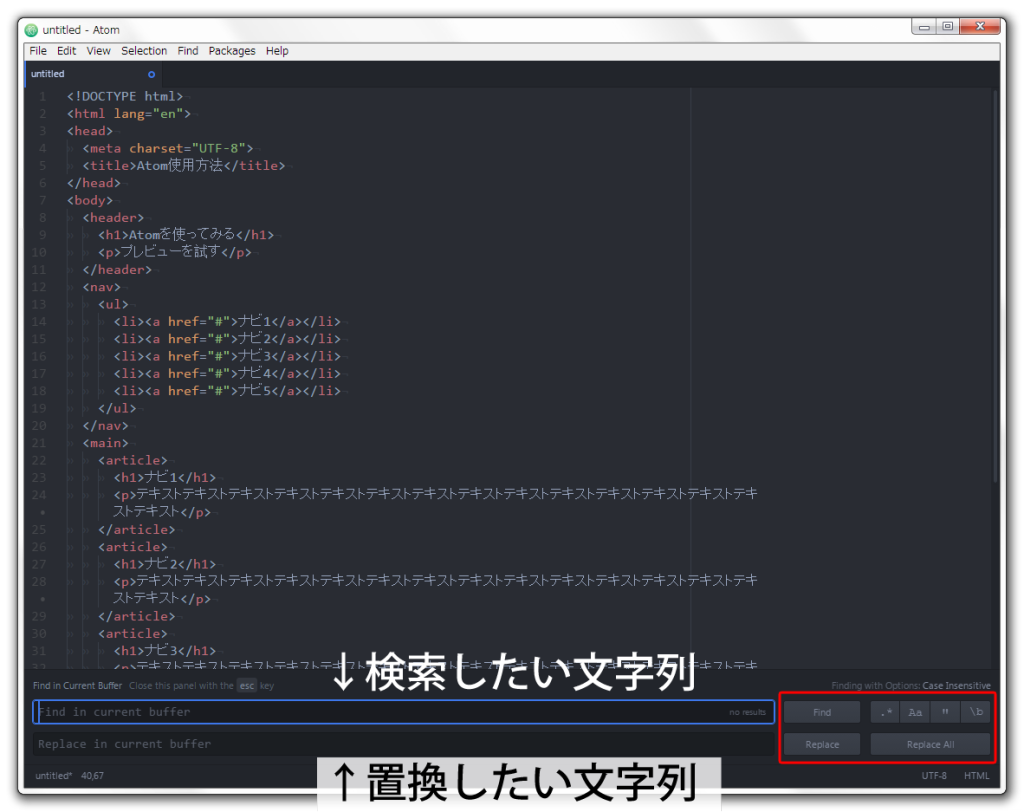
Ctrl+Shift+fでプロジェクト内の検索、置換ができます。
特定のファイル指定も可能です。
「Find」ボタンがないんですが「Enter」で検索できます。